Isolar computador da rede
A tarefa Isolar computador da rede isola os computadores selecionados da rede e todas as conexões, exceto aquelas necessárias para a operação correta dos produtos ESET, serão bloqueadas. As conexões permitidas incluem o seguinte:
•computador obtém um endereço IP
•comunicação do ekrn.exe, Agente ESET Management, Conector ESET Inspect
•entrar em um domínio
O isolamento de rede é compatível apenas com os produtos de segurança ESET (Endpoint Antivirus/Security e produtos de segurança do servidor) da versão 7.2 e posterior. O isolamento da rede provavelmente interromperá a operação normal dos computadores e você deve usá-lo apenas em casos de emergência (por exemplo, se um problema grave de segurança for identificado em um computador gerenciado). Você pode terminar o isolamento com uma tarefa do cliente. |
Selecione uma das seguintes opções para criar uma nova tarefa de cliente:
•Clique em Tarefas > Nova > ![]() Tarefa do cliente.
Tarefa do cliente.
•Clique em Tarefas > selecione o tipo de tarefa desejado e clique em Nova > ![]() Tarefa do cliente.
Tarefa do cliente.
•Clique no dispositivo de destino em Computadores e selecione ![]() Tarefas >
Tarefas > ![]() Nova tarefa.
Nova tarefa.
Básico
Na seção Básico, insira informações básicas sobre a tarefa, como Nome e Descrição (opcional). Clique em Selecionar marcações para atribuir marcações.
No menu suspenso Tarefa, selecione o tipo de tarefa que deseja criar e configurar. Se você selecionou um tipo de tarefa específico antes de criar uma nova tarefa, a Tarefa é pré-selecionada com base na sua escolha anterior. Tarefa (consulte a lista de todas as Tarefas) define as configurações e o comportamento da tarefa.
As configurações não estão disponíveis para essa tarefa. |
Resumo
Revise o resumo da ajustes configurados e clique em Concluir. A tarefa agora será criada e uma janela pequeno será aberta:
•Clique em Criar acionador (recomendado) para especificar destinos de tarefa do cliente (computadores ou grupos) e o Acionador.
•Se clicar em Fechar, você pode criar um Acionador mais tarde: clique na instância da Tarefa do cliente e selecione ![]() Executar em no menu suspenso.
Executar em no menu suspenso.
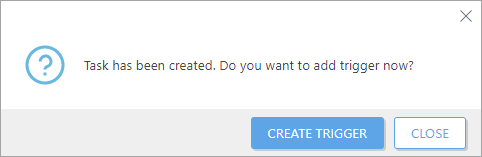
Em Tarefas você pode ver a barra de indicadores de progresso, o ícone de status e os detalhes para cada tarefa criada.